Elementor ir jaudīgs WordPress lapu konstruktors, kas ļauj jums izveidot pievilcīgas vietnes bez kodēšanas zināšanām. Viens no noderīgākajiem Elementor elementiem ir ikonu saraksts. Šī funkcija ļauj vizuāli pievilcīgā veidā attēlot informāciju - gan darbu sarakstus, gan sociālo mediju saites, gan citu saturu. Šajā rokasgrāmatā es jums soli pa solim parādīšu, kā izveidot un pielāgot pievilcīgu ikonu sarakstu.
Galvenie secinājumi
- Izmantojot ikonu sarakstu, varat viegli pievienot vizuālus elementus.
- Katram ierakstam var pielāgot tekstu, ikonas un saites.
- Saraksta stilu un izkārtojumu var elastīgi pielāgot.
Soli pa solim
1. solis: Atveriet Elementor un pievienojiet ikonu sarakstu
Vispirms atveriet Elementor redaktoru vietnē, kurā strādājat. Elementor logrīku apgabalā sameklējiet opciju "Ikonu saraksts". Velciet šo logrīku uz vēlamo lapas sadaļu.
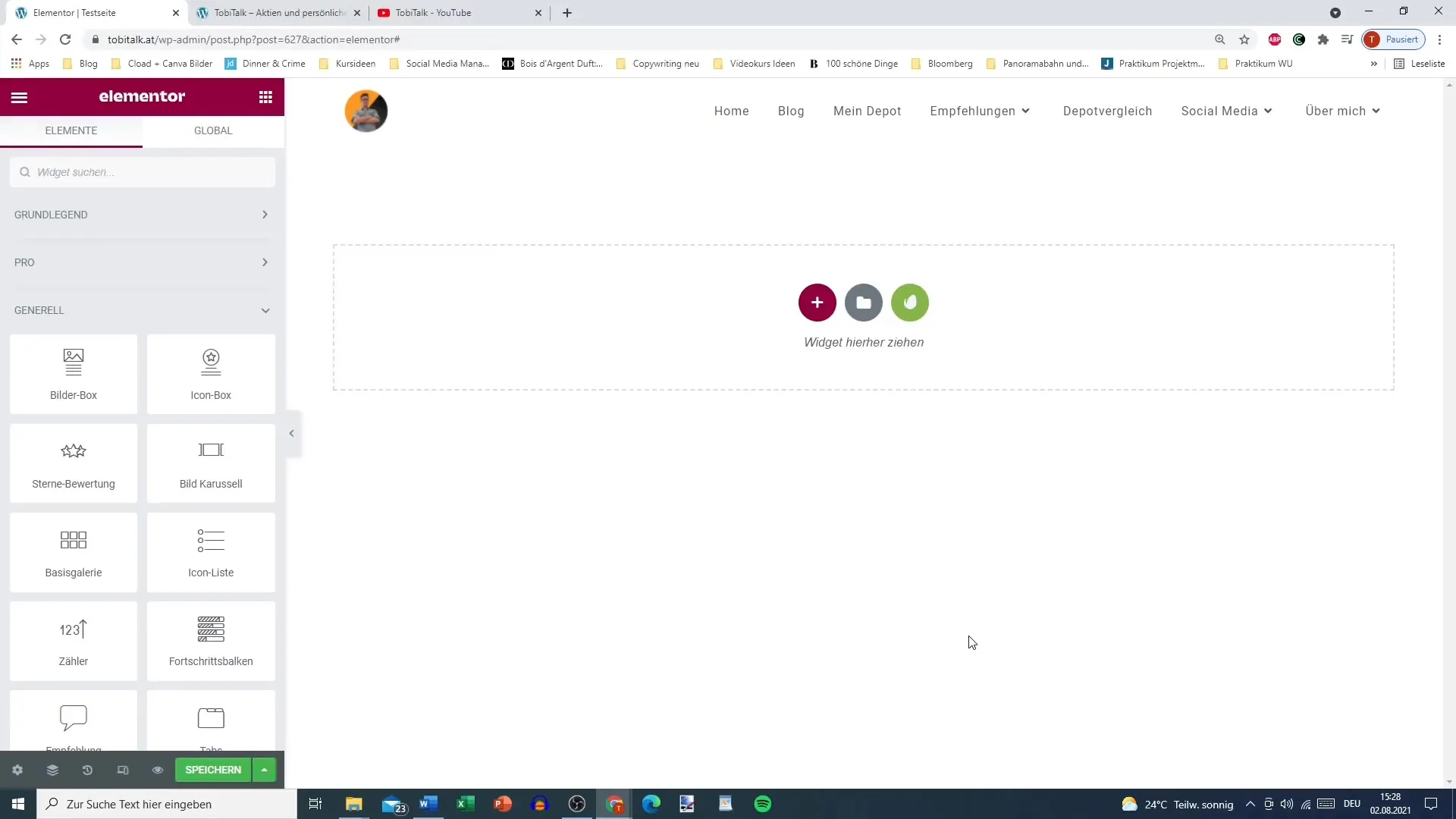
2. solis: Pielāgojiet ikonu saraksta elementus
Kad logrīks ir novietots, pēc noklusējuma redzēsiet dažus saraksta elementus. Jūs varat mainīt ikonu un teksta rindu skaitu, izmantojot atbilstošās opcijas kreisajā izvēlnē. Lai rediģētu tekstu, noklikšķiniet uz "Saraksta elements 1". Šeit varat ievadīt, piemēram, "YouTube".
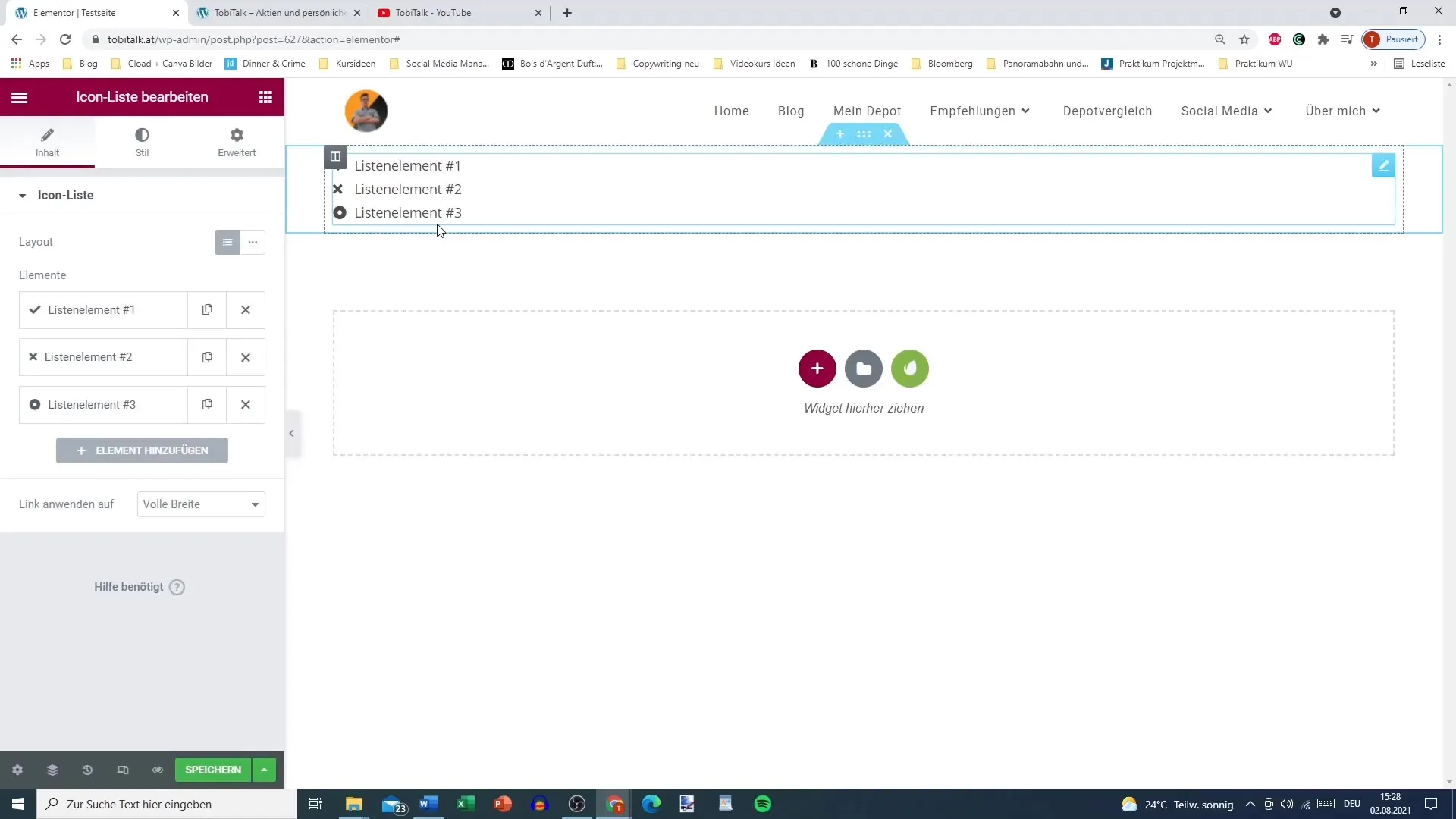
Solis 3: Izvēlieties ikonas
Lai izvēlētos piemērotu ikonu katram saraksta elementam, noklikšķiniet uz ikonas apgabala. Atveras logs, kurā varat izvēlēties no plašas bibliotēkas. Meklējiet "YouTube" un pievienojiet vēlamo ikonu.
4. solis: Pievienojiet saites
Katram saraksta elementam varat arī piešķirt saiti. Lai to izdarītu, noklikšķiniet uz lauka "Saite" blakus tekstam un ievietojiet attiecīgo URL, piemēram, saiti uz savu YouTube kanālu.
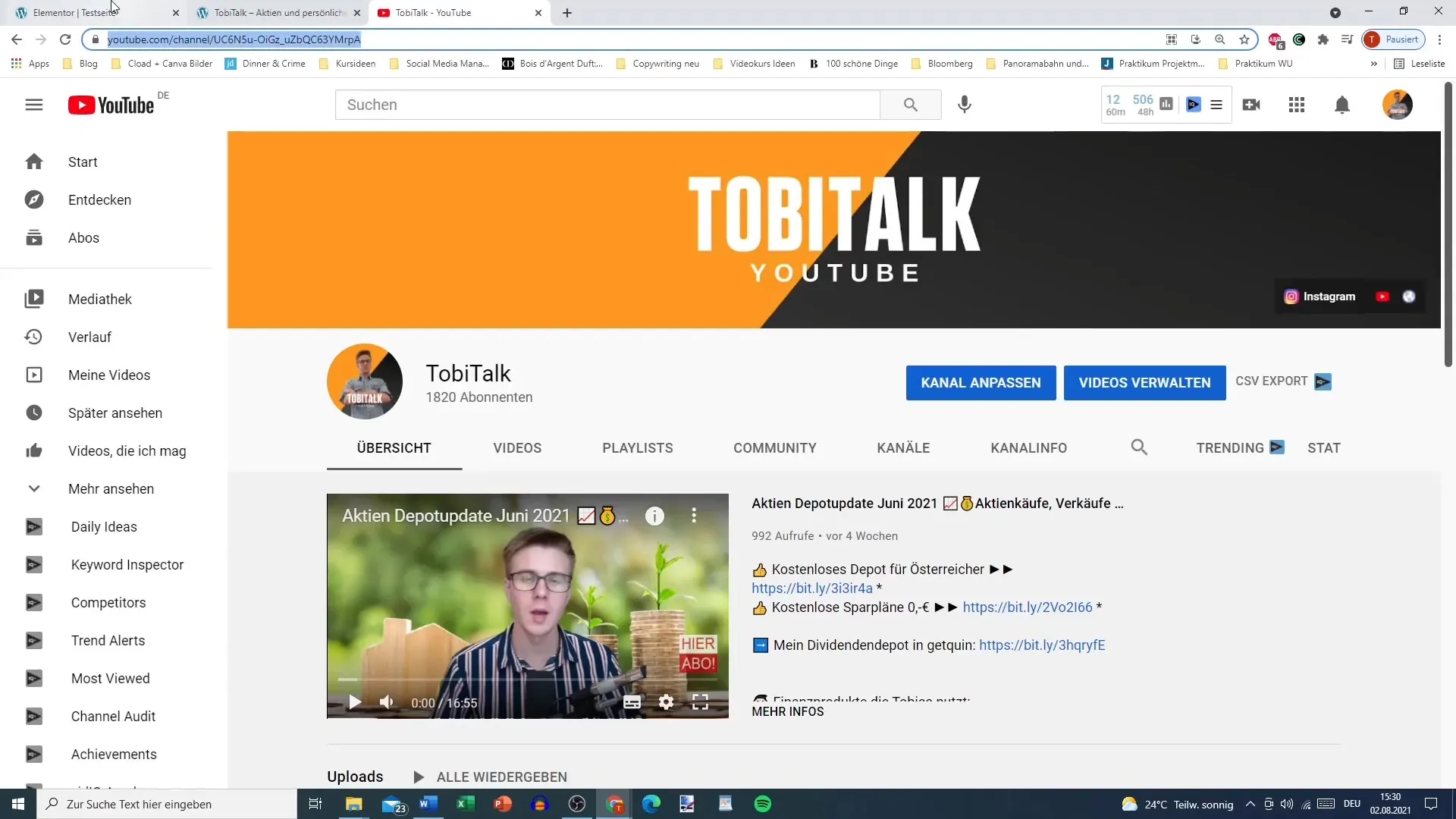
5. solis: Pielāgojiet izkārtojumu
Tagad varat konfigurēt izkārtojuma opcijas. Izvēlieties starp "Inline" un "Full width". Izlemiet, kā vēlaties vizualizēt savu ikonu sarakstu, lai tas atbilstu jūsu vietnes kopējam stilam.
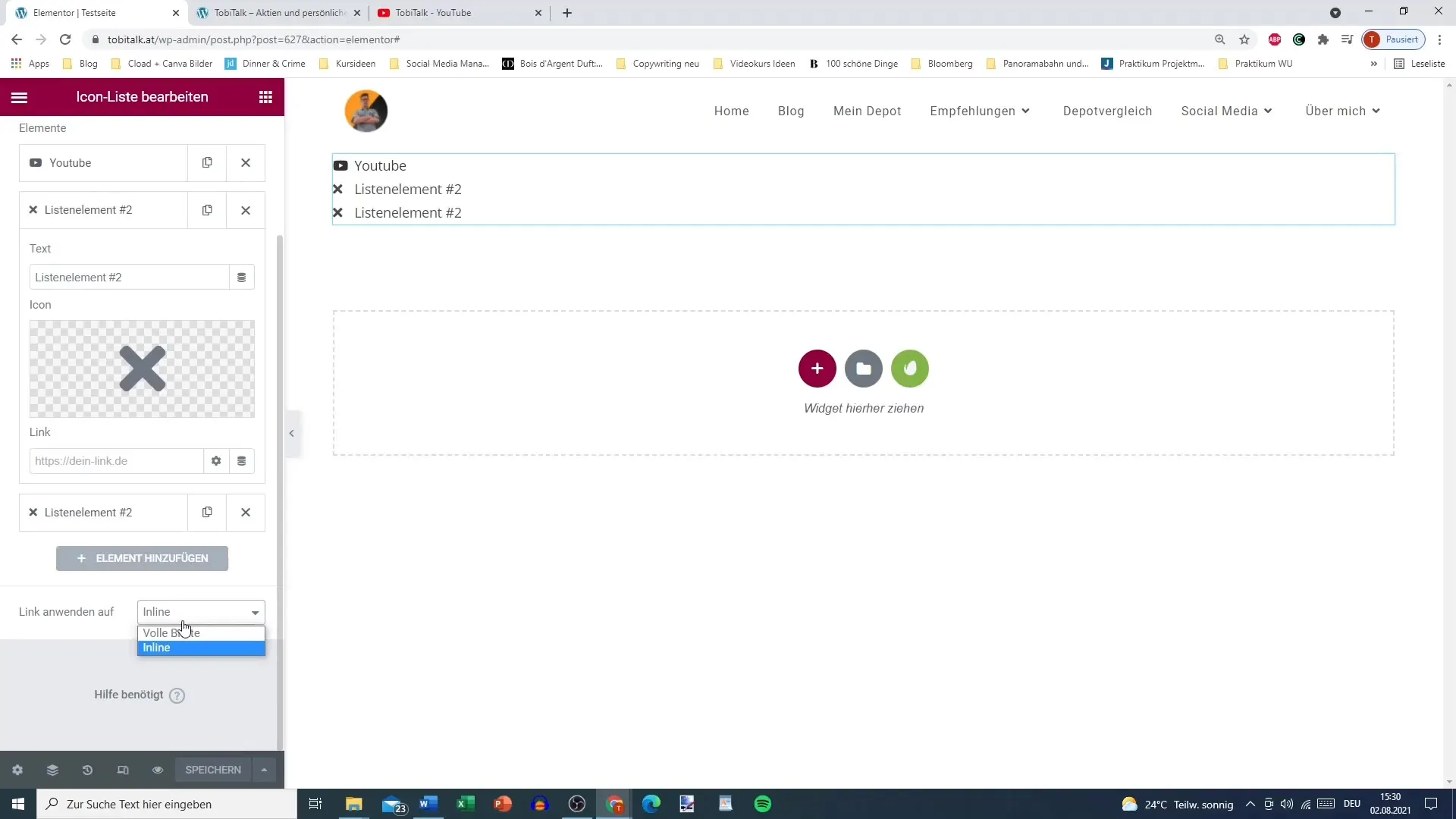
6. solis: Pielāgojiet stilu
Dodieties uz cilni Stils, lai mainītu ikonu saraksta izskatu. Šeit varat iestatīt atstarpi starp atsevišķām rindiņām, pielāgot izlīdzināšanu un aktivizēt visus atdalītājus. Piemēram, izvēlieties pārtrauktu līniju kā atdalītāju, lai iegūtu elegantu izskatu.
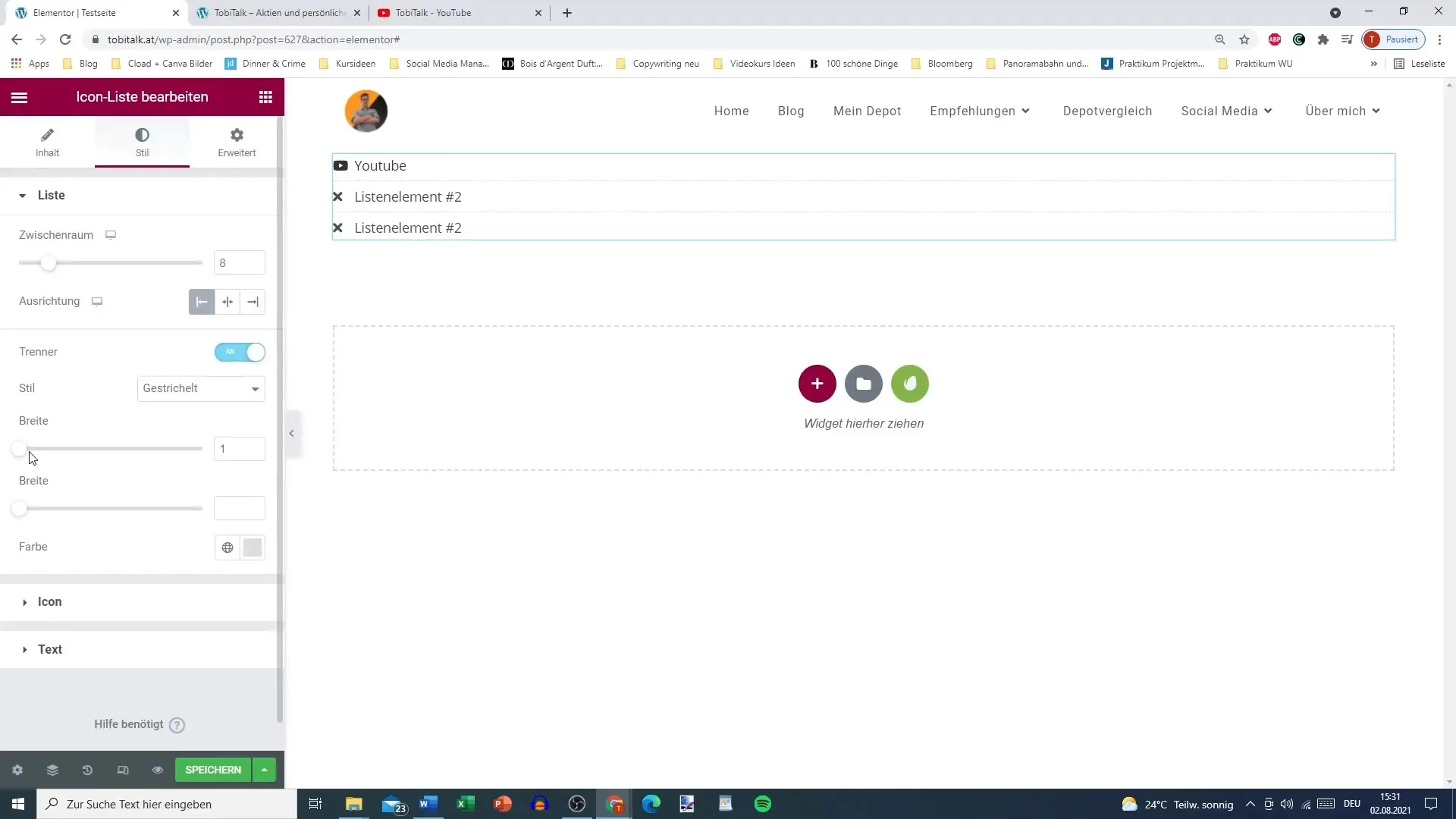
7. darbība: Pielāgojiet krāsas
Varat mainīt ikonu un teksta krāsas. Piemēram, izvēlieties zaļu krāsu, kad pārvietojat peli virs elementa. Tas rada interaktīvu ēnu efektu, ko pamanīs jūsu apmeklētāji.
8. solis: Iestatiet fontu izmērus un tipogrāfiju
Lai nodrošinātu, ka fonta lielums vizuāli atbilst ikonām, pielāgojiet teksta lielumu cilnē "Teksts". Piemēram, iestatiet izmēru 25 un izvēlieties atbilstošu fonta krāsu, lai panāktu harmonisku vizuālo efektu.
9. posms: Veiciet priekšskatījumu un saglabājiet
Kad esat apmierināts ar savu ikonu sarakstu, noklikšķiniet uz "Saglabāt", lai piemērotu izmaiņas. Pievērsiet uzmanību priekšskatījumam, lai redzētu, kā saraksts izskatās frontendā.
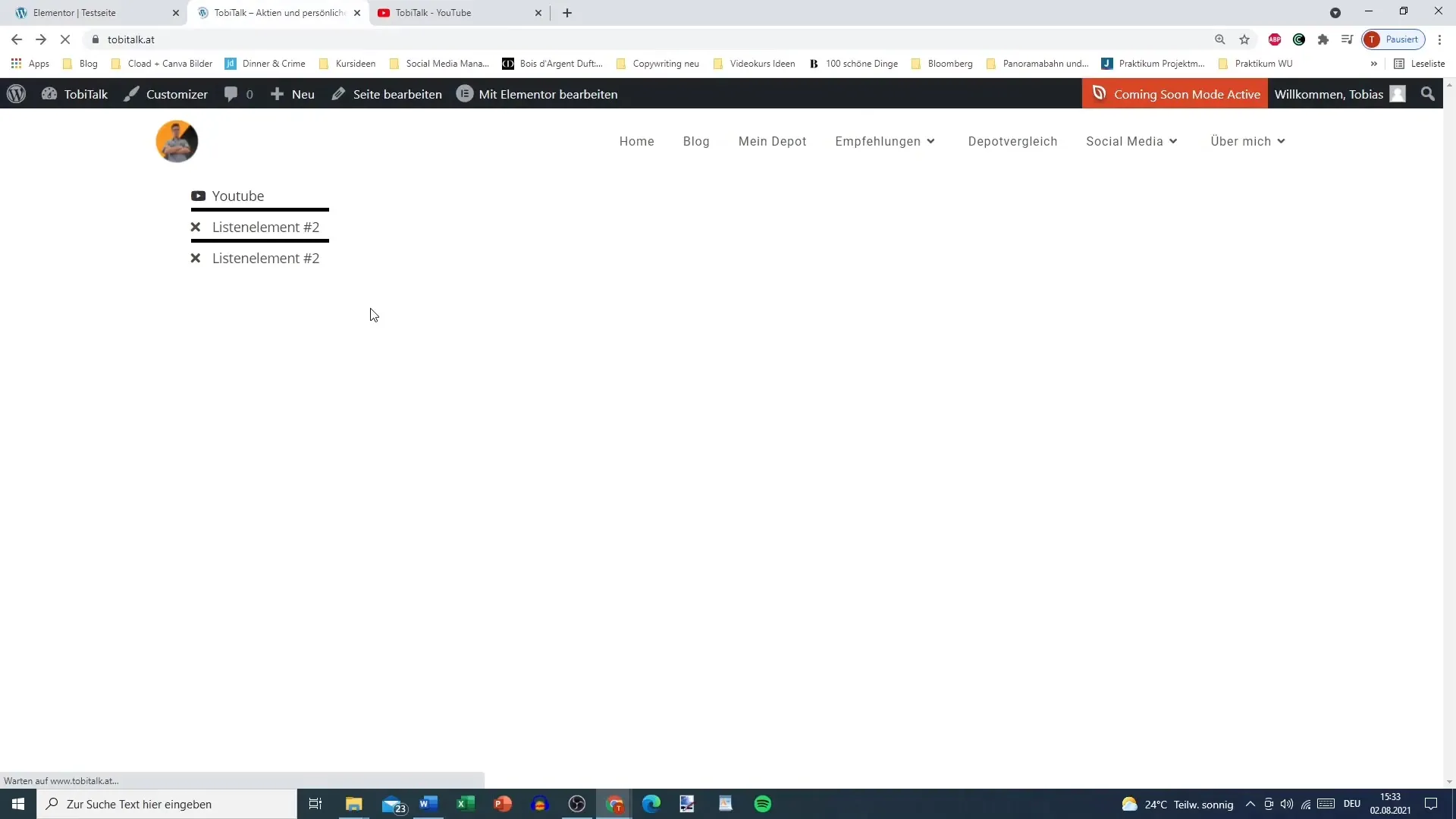
10. solis: Pārbaudiet funkcionalitāti
Pārbaudiet saites savā publicētajā lapā, lai pārliecinātos, ka viss darbojas, kā paredzēts. Pārbaudiet arī, vai pareizi tiek parādīti uzniršanas efekti, lai nodrošinātu interaktivitāti.
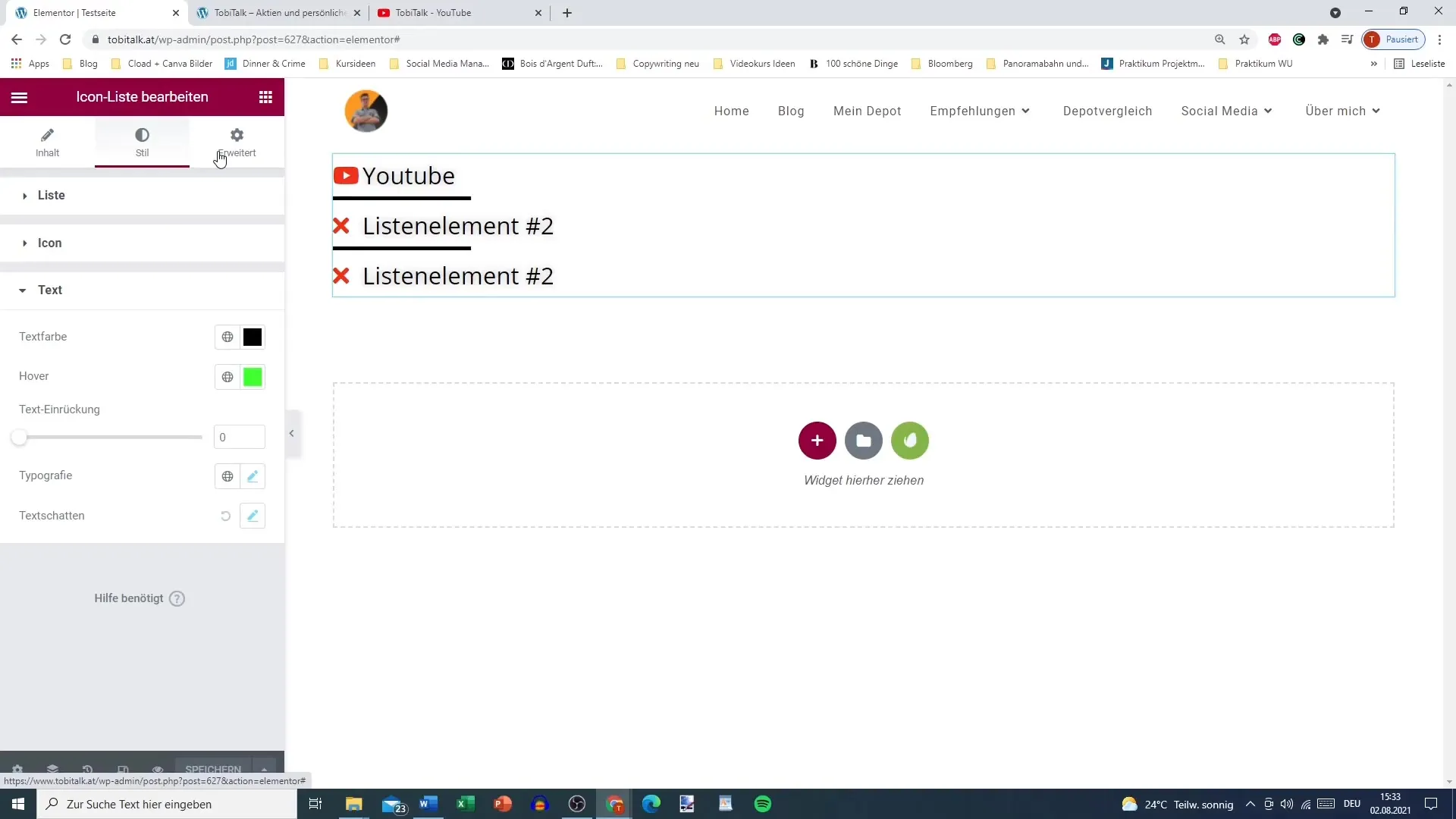
Kopsavilkums
Šajā rokasgrāmatā jūs uzzinājāt, kā soli pa solim izveidot pievilcīgu un funkcionālu ikonu sarakstu ar Elementor for WordPress. Jums ir jāveic tikai daži vienkārši pielāgojumi, lai pielāgotu sarakstu savam stilam un optimizētu lietotāja pieredzi.
Biežāk uzdotie jautājumi
Kā ikonu sarakstam pievienot jaunu saraksta elementu?Ikonu saraksta logrīkā varat vienkārši noklikšķināt uz ikonas "+", lai pievienotu jaunu elementu.
Vai es varu mainīt ikonas pēc to pievienošanas? Jā, jūs jebkurā laikā varat pielāgot jebkuru ikonu, noklikšķinot uz attiecīgā saraksta elementa.
Kā es varu mainīt ikonu krāsas? Ikonu un teksta krāsas var mainīt Elementor redaktora stila sadaļā.
Vai es varu pievienot saites uz sociālajiem medijiem? Jā, katram saraksta elementam varat pievienot saiti, kas ir ideāli piemērota sociālajiem medijiem.
Vai Elementor ir priekšskatījuma funkcija?Jā, pirms izmaiņu saglabāšanas varat apskatīt to priekšskatījumu.


